怎么制作wps2019文字的发光效果?
wps2019文字或者PPT文档都可以给文字添加发光效果,今天小编就简单介绍一下添加的步骤。
具体如下:
1. 第一步,点击打开wps2019电脑版,点击左上角的WPS图标,在打开的菜单中点击新建,建立一个空白文档。

2. 第二步,点击新建页面右上角的文字,选择推荐模板下的“新建空白文档”。

3. 第三步,进入文档编辑页面,输入一行文字。
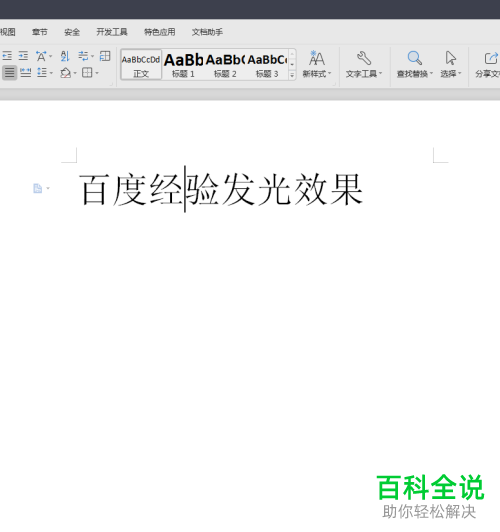
4. 第四步,选中一些文字。
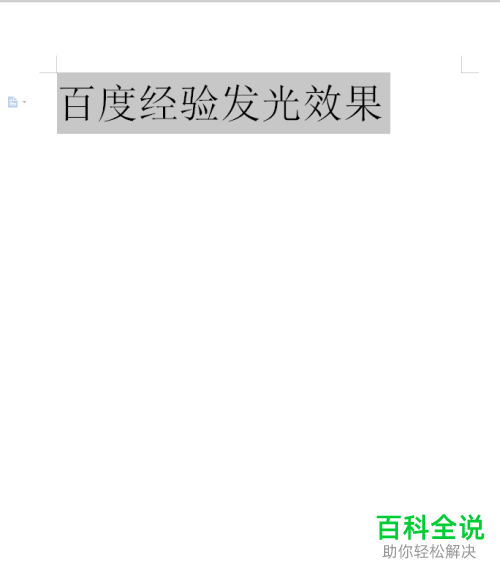
5. 第五步,在选中状态下,按下鼠标右键,在菜单中点击“字体”。
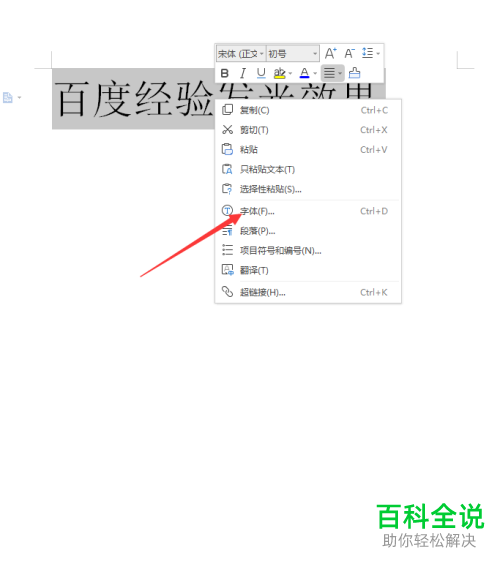
6. 第六步,在字体设置页面点击顶部的“字体”,点击底部左侧的“文本效果”。
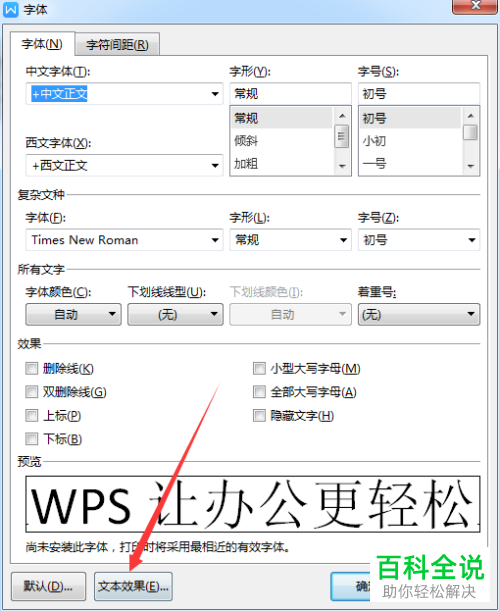
7. 第七步,在文本效果格式设置页面,点击“效果”,继续点击发光。

8. 第八步,点击发光后面的向下小三角,在打开的发光变体列表中选择自己喜欢的发光效果。
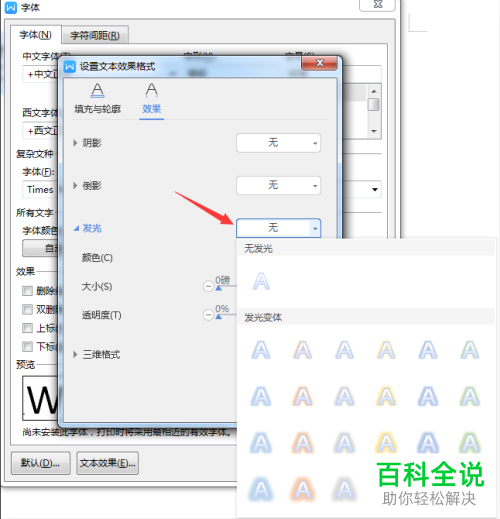
9. 第九步,在发光列表下,我们还可以选择字体发光部分的“颜色”、“大小”和“透明度”。

10. 第十步,最终发光效果如下图所示。

以上就是制作wps2019文字的发光效果的方法。
赞 (0)

